Éditeurs - Nomenclature de Bookstack
La structure de Bookstack
Bookstack est divisée en plusieurs "Shelves", eux-mêmes comprenant plusieurs "Books" qui sont composés de "Chapters" contenant enfin les "Pages", où sont reprises les informations d'utilisation des modules Odoo.
Shelves < Books < Chapters < Pages
Les "Shelves" sont divisés par les flux ou les fonctionnalités principales dont vous avez accès à travers votre Odoo. Par exemple, vous avez la "Gestion des flux d'achats et de ventes" ou encore la "Gestion des Coopérateurs".
Les "Books" composent les "Shelves", ils sont divisés par Applications ou par Concepts principaux nécessaires à la bonne gestion du flux. Par exemple, la "Shelf" "Gestion des flux d'achats et de ventes" est composé de plusieurs "Books" d'Application (Achat, Vente, Inventaire, etc.) ainsi que d'un "Book" nommé "Configurations" nécessaire pour paramétrer les articles et qui possède ainsi le même degré d'importance que les "Books" sur les Applications qui permettent ensemble, la gestion du flux.
Les "Chapters" permettent de faciliter la navigation entre les pages pour la recherche d'information, en regroupant ainsi les pages portant sur le même type d'information. Les "Chapters" portant sur les Applications sont composés de minimum 4 chapitres;
- le premier chapitre est une "Présentation générale de l'application" comprenant des pages pouvant porter sur les Prérequis nécessaire, les paramètres généraux, une vue rapide des menus et fonctionnalités, etc.
- le deuxième chapitre porte sur la fonctionnalité principale de l'application (dans la cas de l'application Achat, le chapitre "Gérer mes commandes"). Il peut y avoir plusieurs chapitres si l'application possède plusieurs fonctionnalités "principales".
- le troisième chapitre est une "Configuration de l'application" contenant les pages qui détaillent la bonne configuration pour permettre l'utilisation de l'application.
- le quatrième chapitre porte sur les "Fonctionnalités/Modules supplémentaires" à l'application contenant les pages qui détaillent les modules permettant d'étendre les fonctionnalités de l'application.
Les "Pages" contiennent les informations, printscreens et descriptions vous permettant d'utiliser au mieux les fonctionnalités d'Odoo. Les pages contiennent également des liens liants les concepts vers les autres pages où ceux-ci ont déjà été explicités.
Modifier la structure de Bookstack
Lorsque que vous avez le rôle d'éditeur dans Bookstack, vous avez la possibilité d'en modifier la structure, en y rajoutant, en déplaçant ou en supprimant du contenu.
Modifier les Shelves
Ainsi au niveau des Shelves, une colonne Action apparait qui vous permet de créer une nouvelle Shelf.
Dans la Shelf sélectionnée, vous avez la possibilité de créer des nouveaux Books, d'éditer l'étagère ou de la supprimer.
L'option de modifier l'étagère, permet d'en changer le nom et la description mais également d'ajouter d'autres Books déjà présents dans votre Bookstack en y mettant des copies. Attention, si vous supprimez le Book original, la copie présente dans votre shelf sera également supprimée.
Modifier les Books
Dans le Book, vous pouvez y créer directement de nouvelles Pages ou alors des Chapters. De la même façon, vous pouvez également éditer le livre, en y modifiant le titre et la description.
Et vous pouvez en modifier l'agencement ainsi que le contenu en appuyant sur "Sort".
"Sort" vous permet de modifier la disposition de vos pages et chapitres, mais également, il vous permet d'y transférer les pages et chapitres d'autres livre. Pour cela, cliquez dans la colonne à droite sur le Book dont le contenu vous intéresse et glissez depuis ce dernier les chapitres/pages qui vous intéresse directement dans votre Book.
Modifier les Chapters
Dans le Chapter, vous pouvez y créer de nouvelles pages, éditer le nom du chapitre et sa description, ou encore déplacer le chapitre dans un autre Book.
Modifier une Page
Une fois que vous avez cliquez sur "New Page" depuis vos Chapters ou vos Books, vous accéder à l'interface de création de page et de contenu.
Écriture dans Bookstack
Format
Pour faciliter la lecture dans Bookstack, les formats des concepts clefs sont différents.
Ainsi vous trouverez les Applications et Menus dans Odoo en gras.
Les "pages" dans Odoo sont ensuite reprisent entre "guillemet", tel que la page "Devis", "Commandes", etc.
De plus, lorsqu'on demande d'effectuer un clic sur une action dans le tutoriel, le bouton à cliquer sera également repris entre "guillemet".
Trajet
- Par exemple, pour accéder aux devis dans l'application Ventes repris ci-dessus,
Ventes < Commandes < "Devis"
- Autre exemple, pour accéder aux catégories d'articles dans l'application Achats ;
Achats < Configuration < "Articles" < Catégories d'articles
Titres
Les titres des pages dans bookstacks sont repris comme suit. Le/s titre/s principal/aux de la page est/sont en Header Medium et vont ensuite en régressant, Header Small, et Header Tiny.
Callouts
Dans les tutoriels, des informations "plus importantes" seront mises en valeur grâce aux "Callouts", par exemple ;
Des informations reprenant des conseils sur base de notre propre expérience.
Des prérequis, ou informations nécessaires aisément oubliables pour qu'une manipulation dans Odoo fonctionne correctement.
Indications et descriptions
Dans les tutoriels, lorsqu'il est demandé au lecteur de suivre des indications pour effectuer une tâche, par exemple créer un devis ou modifier des droits d'accès pour un utilisateur, la "Bullet list" est utilisé pour clarifier les étapes.
Exemple :
- Allez dans Exemple < Exemple < "Exemple"
- Cochez la case "Exemple"
- Introduisez les articles/clients/etc
- etc.
- Cliquez sur "Validez"
La Bullet list est également utilisée pour la description de concept ou de choix à sélectionner par exemple, dans le type d'article sur la fiche d'article, sur la politique de facturation, etc.
Exemple :
- Sélectionnez le type d'article [Ordre]
- Produit stockable correspond ... [Description]
- Service est ...
- Consommable signifie ...
Liens
Pour éviter la redondance d'information entre les différents tutoriels, il est possible de créer des liens dans le texte entre des pages, ce qui permet une navigation facile entre les concepts.
Par exemple,
Imaginons que vous créez une page et vous mentionnez le fait de devoir accéder au mode développeur. En faisant une recherche rapide, vous voyer qu'une page décrivant comment accéder au mode développeur existe déjà. Dès lors, pas besoin de réexpliquer dans votre nouvelle page, il suffit de créer un lien vers ce concept/tutoriel.
Pour ce faire, vous devez d'abord accéder à la page décrivant comment accéder au mode développeur, en prenant le lien en cliquant et copiant sur le titre de la page, ou à une section dans le texte (si vous faites spécifiquement mention à cette section).
Une fois le lien copié, vous avez deux façons de pouvoir le réintégrer dans le texte :
- Directement en sélectionnant le texte "mode développeur" et en appuyant sur CTRL+V
- Soit en sélectionnant le teste "mode développeur", en cliquant sur "Insert/edit link et en y copiant le lien


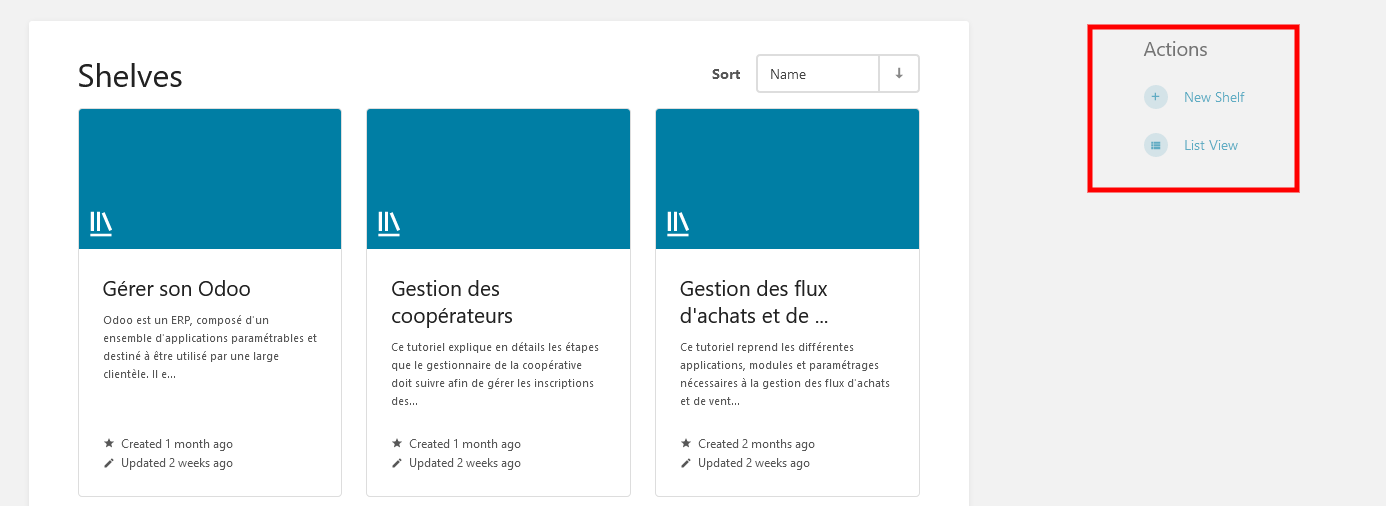
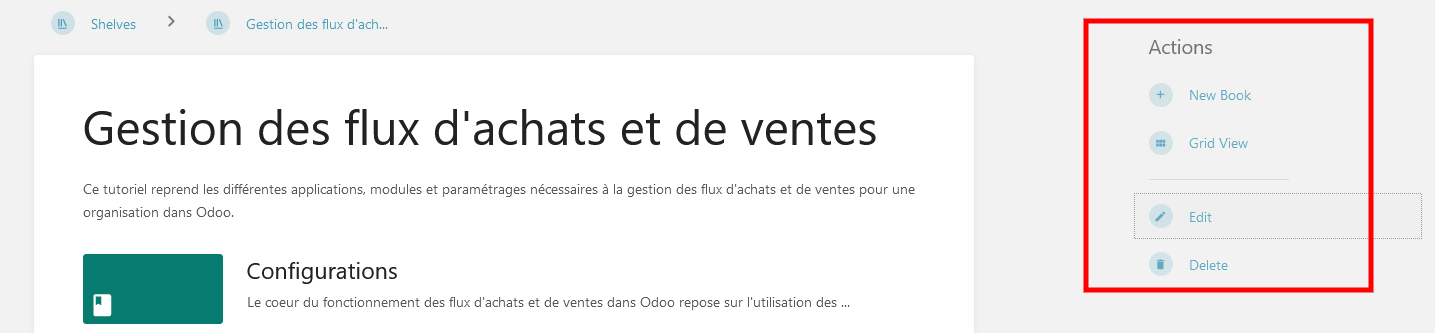
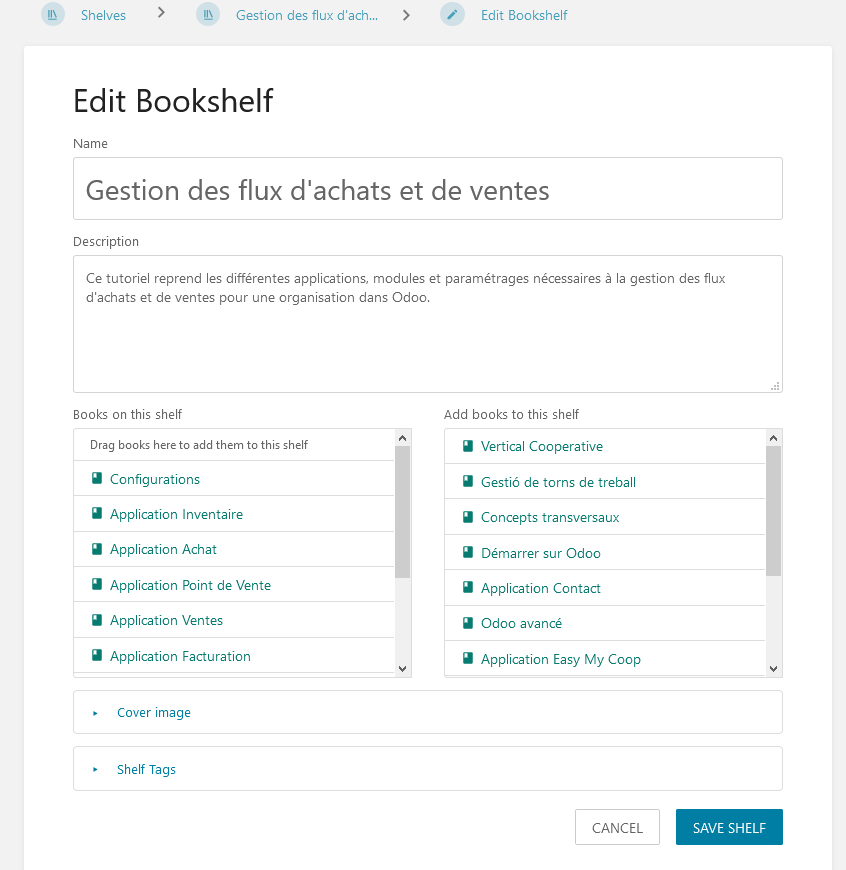
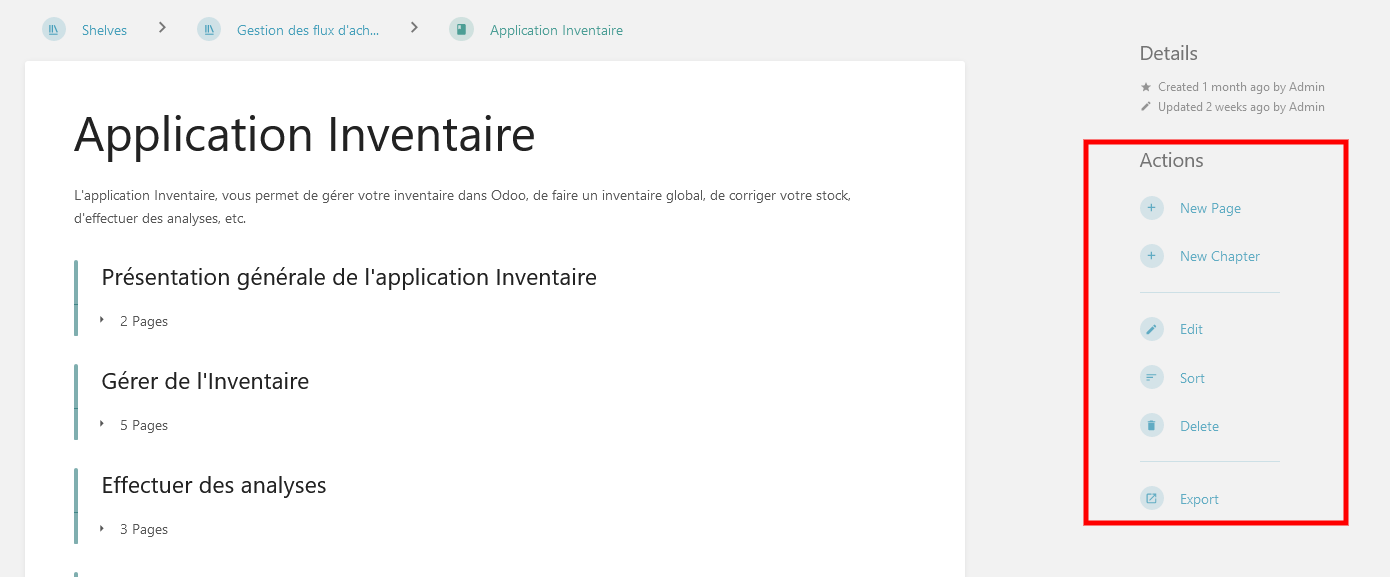
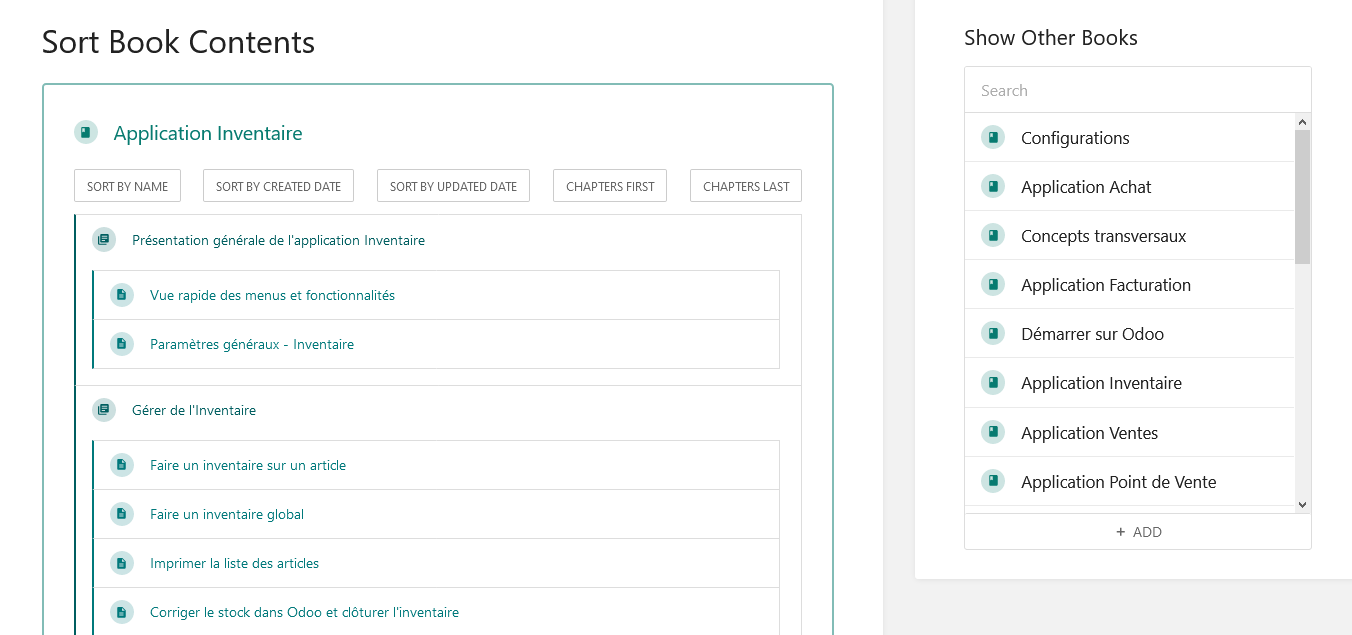
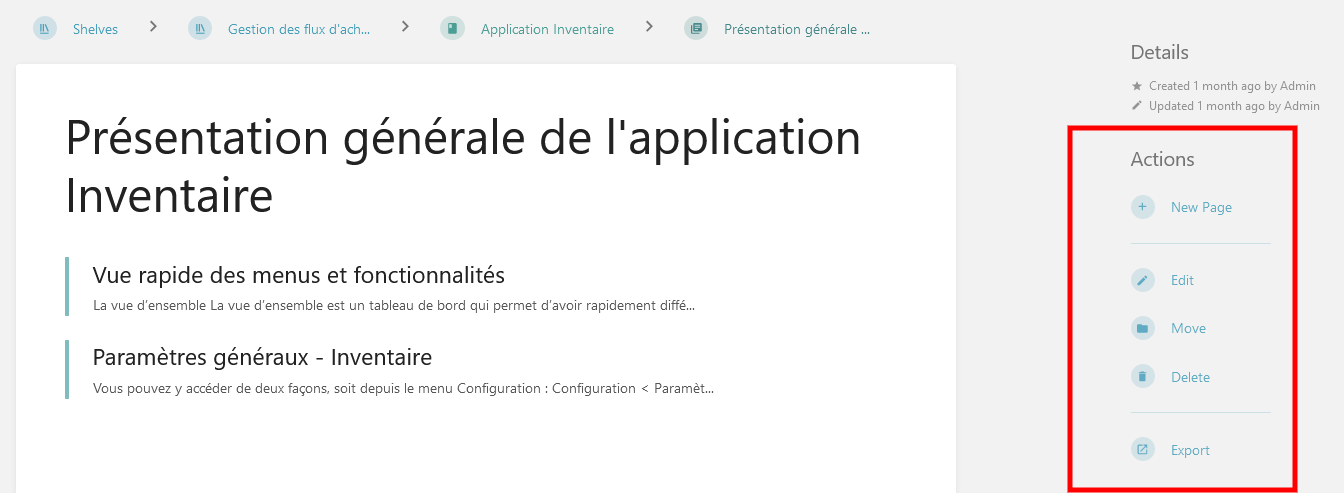

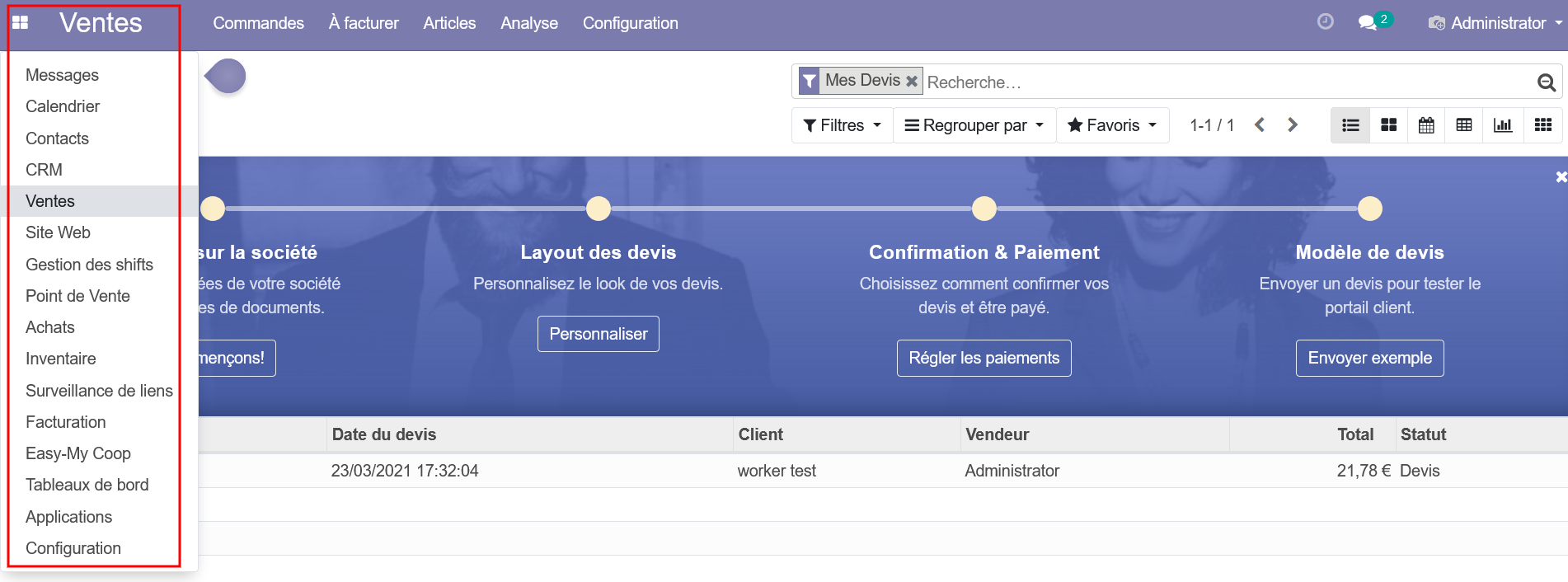
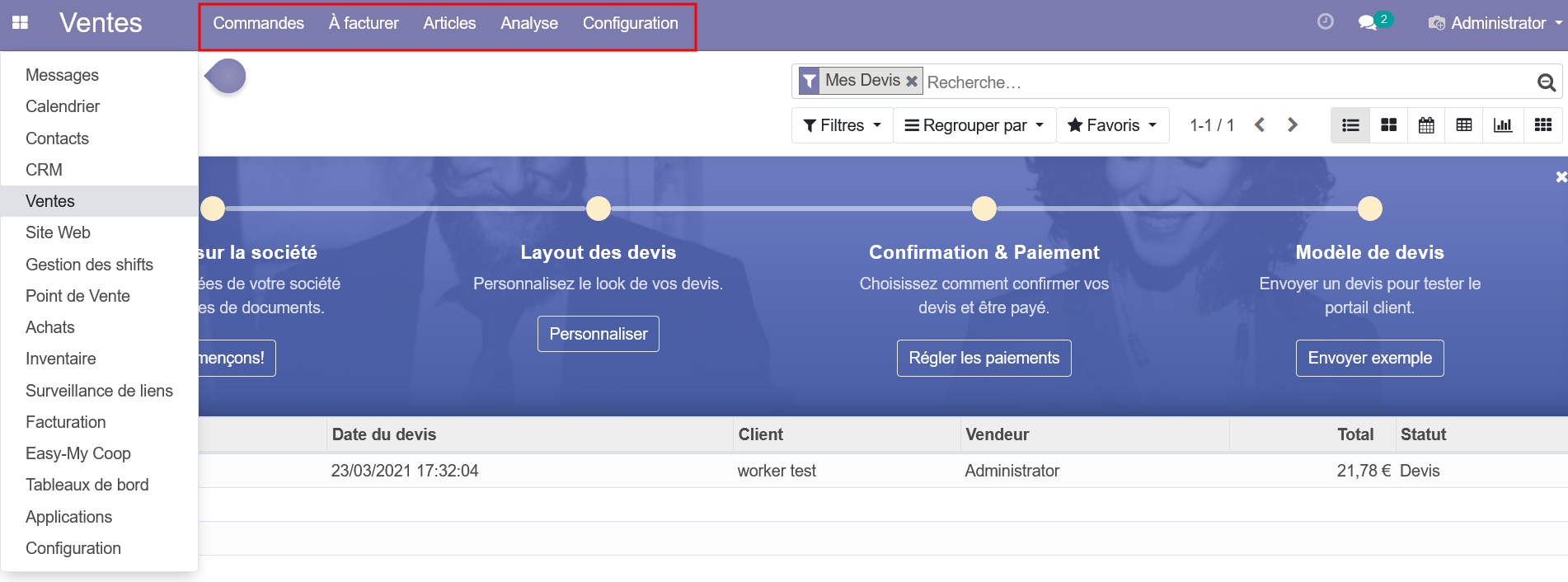
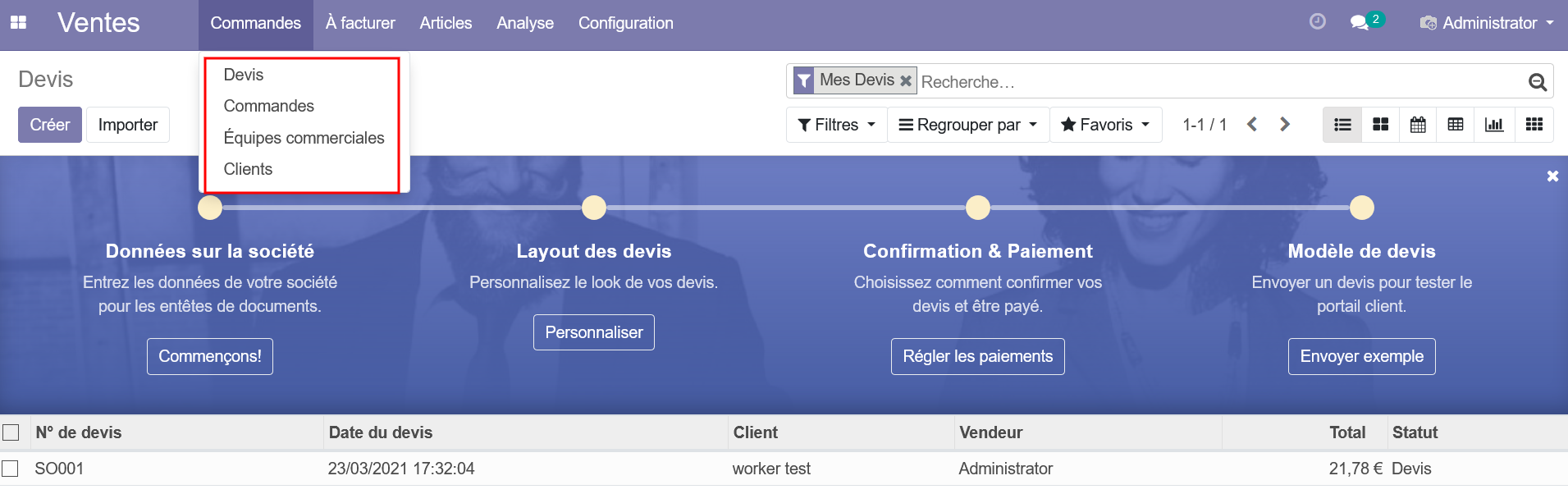
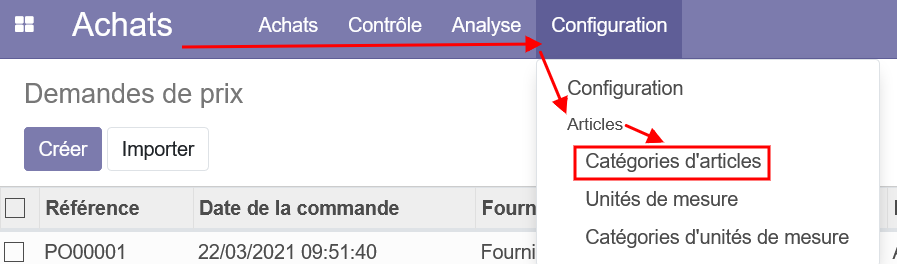
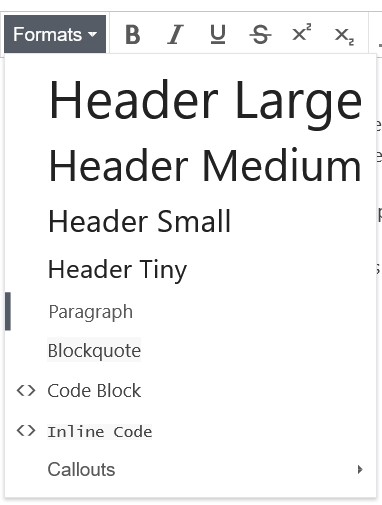
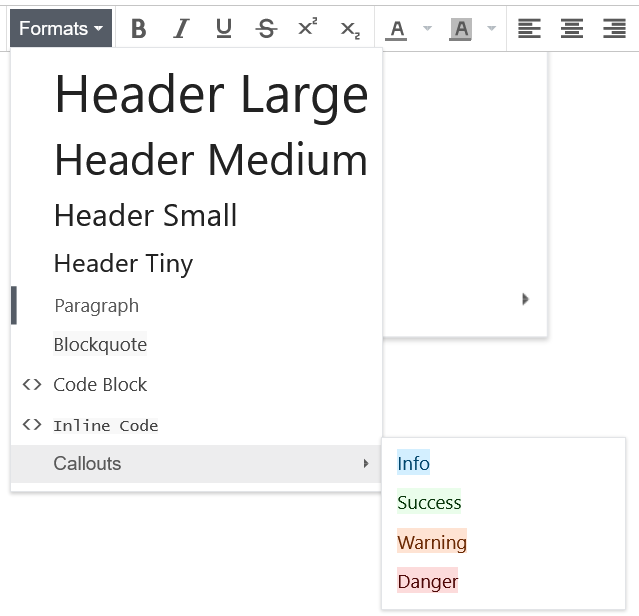
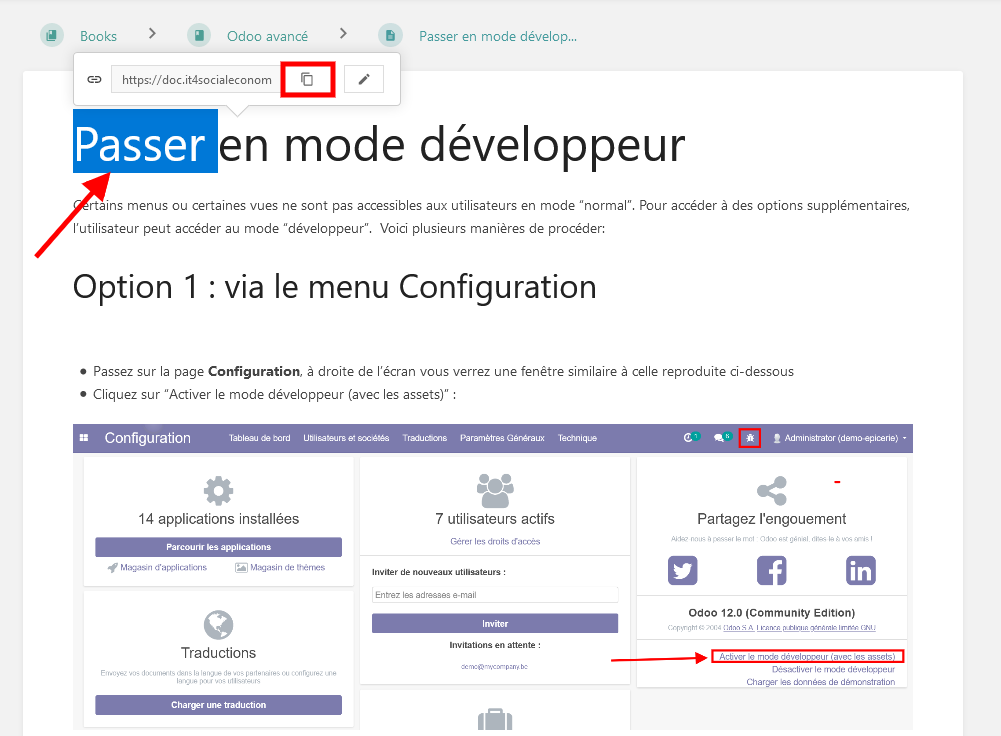
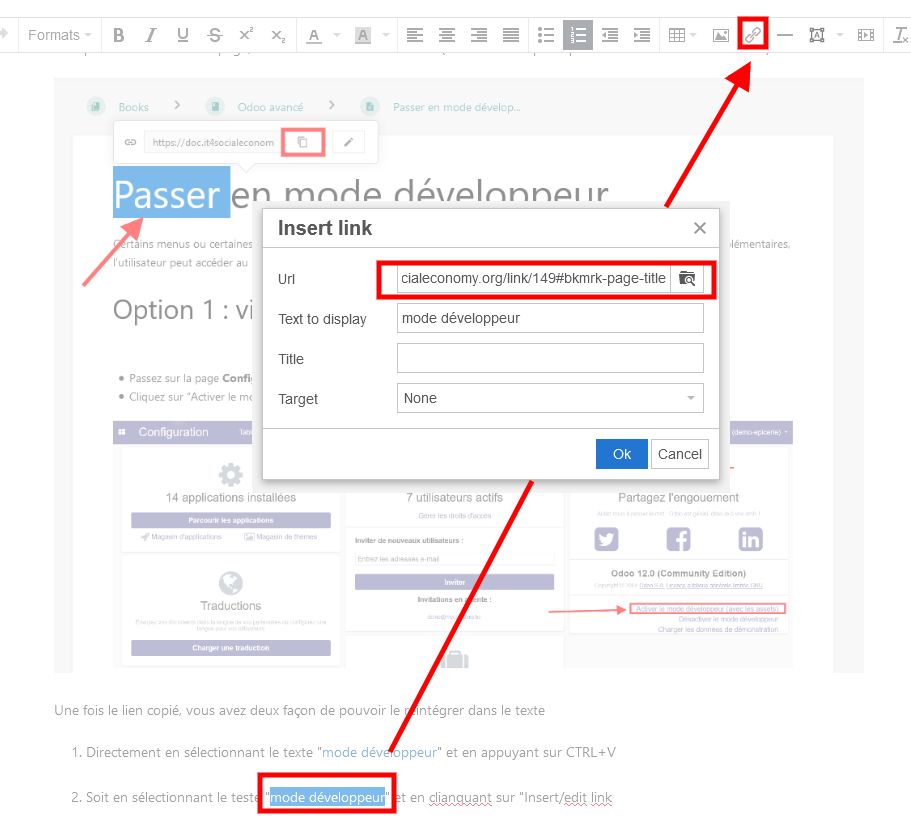
No Comments